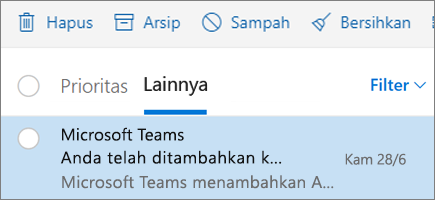Mengelola email dengan Outlook di web
Memprioritaskan pesan dengan Kotak Masuk Prioritas
Kotak masuk prioritas mengurutkan email Anda ke dalam dua tab: difokuskan untuk pesan yang paling mungkin Anda baca, dan lainnya untuk sisanya.
Untuk mengaktifkan Kotak Masuk Prioritas:
-
Pilih Pengaturan

Untuk memindahkan pesan dari satu tab ke tab lainnya:
-
Pilih tab Prioritas atau tab Lainnya.
-
Pilih pesan yang ingin Anda Pindahkan, pada Toolbar pilih Pindahkan ke> pindah ke... atau selalu pindah ke...
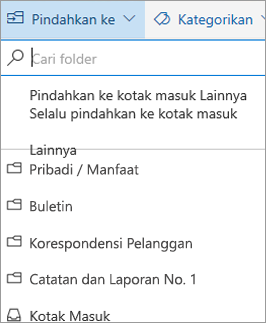
Menggunakan Filter untuk mengurutkan dan menampilkan pesan Anda
Gunakan filter untuk memilih pesan yang akan ditampilkan.
-
Pilih Filter.
-
Pilih sebuah opsi.
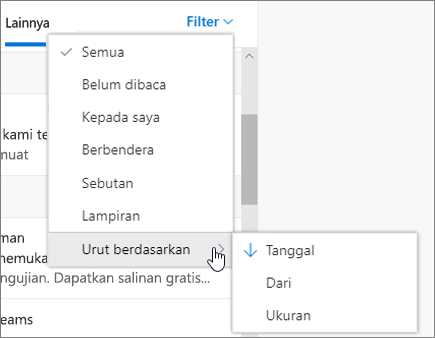
Menampilkan pesan sebagai percakapan atau secara individual
Untuk menampilkan pesan terkait sebagai percakapan tunggal atau utas:
-
Pilih Pengaturan

-
Di bawah Tampilan percakapan, pilih jika ingin menampilkan pesan sebagai percakapan dengan:
-
Pesan terbaru di atas
-
Pesan terbaru di bawah
-
Untuk menampilkan pesan satu per satu:
-
Pilih Pengaturan

-
Di bawah Tampilan percakapan, pilih Nonaktifkan.
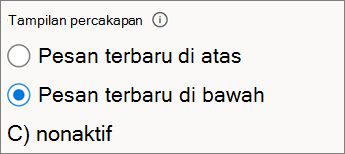
Membuat aturan
Gunakan aturan untuk mengotomatiskan tindakan pada email masuk, seperti memindahkan pesan tertentu ke folder tertentu.
-
Untuk membuat aturan pada pesan tertentu:
-
Klik kanan dan pilih Buat aturan.... Anda juga dapat memilih opsi lainnya (...), lalu pilih Buat aturan.
Untuk mengedit aturan yang sudah ada:
-
Pilih Pengaturan .
-
-
Pilih Email > Aturan.
-
Pilih Edit aturan di samping aturan yang ingin Anda ubah.
-
Buat perubahan yang Anda inginkan.
-
Pilih Simpan.
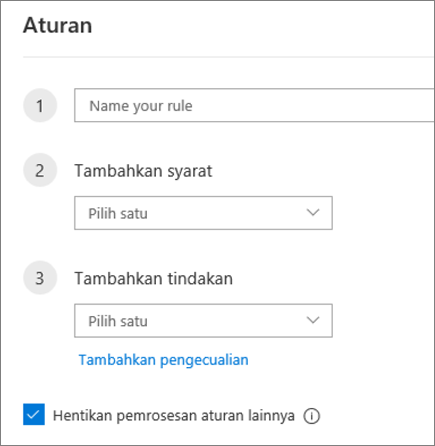
Mengarsipkan pesan
Selalu rapikan kotak masuk Anda dengan mengarsipkan pesan yang telah dibalas atau ditindaklanjuti, tetapi tidak ingin dihapus atau dipindahkan ke suatu folder.
-
Pilih satu atau beberapa pesan.
-
Klik kanan dan pilih Arsip.
Atau pilih Arsip pada Toolbar.
Item yang telah diarsipkan dapat ditemukan dengan mudah melalui kotak pencarian atau dalam folder Arsip.